WPS PPT設(shè)置對新插入的對象應(yīng)用自動版式的方法
時間:2024-02-28 15:05:49作者:極光下載站人氣:19
Wps軟件是很多小伙伴都在使用的一款文檔編輯軟件,在這款軟件中我們可以使用各種工具來解決文檔編輯過程中遇到的各種問題。有的小伙伴在使用wps軟件對演示文稿進(jìn)行編輯時想要讓新插入的對象使用自動版式,但又不知道該怎么進(jìn)行設(shè)置。其實很簡單,我們只需要進(jìn)入WPS演示文稿的選項頁面,然后在該頁面中先打開編輯選項,接著在編輯設(shè)置頁面中就能看到并勾選“對新插入的對象應(yīng)用自動版式”選項了。有的小伙伴可能不清楚具體的操作方法,接下來小編就來和大家分享一下WPS PPT設(shè)置對新插入的對象應(yīng)用自動版式的方法。
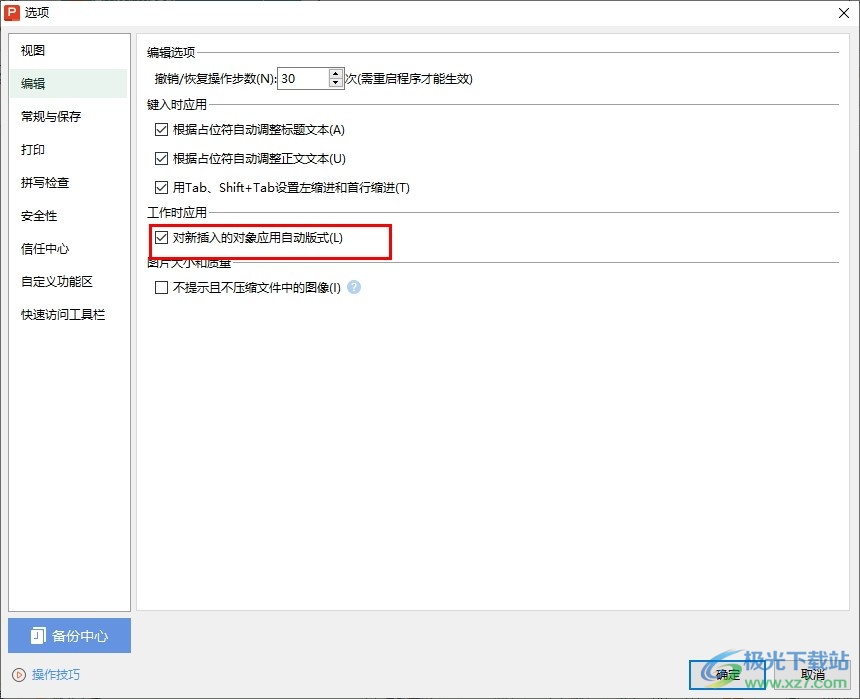
方法步驟
1、第一步,我們在電腦中點擊打開WPS軟件,然后在WPS頁面中再雙擊打開一個演示文稿
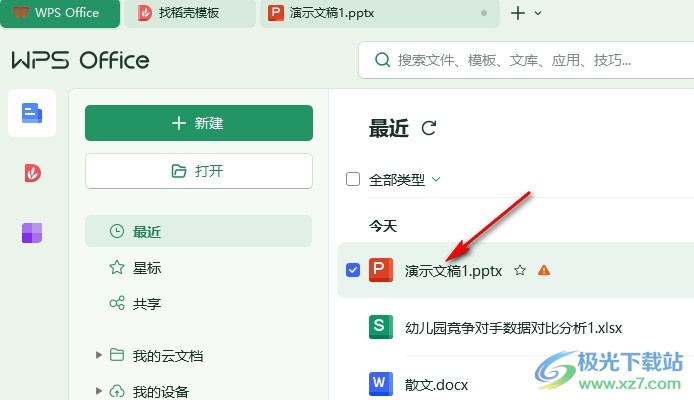
2、第二步,打開演示文稿之后,我們在演示文稿的工具欄中找到“文件”選項,點擊打開該選項
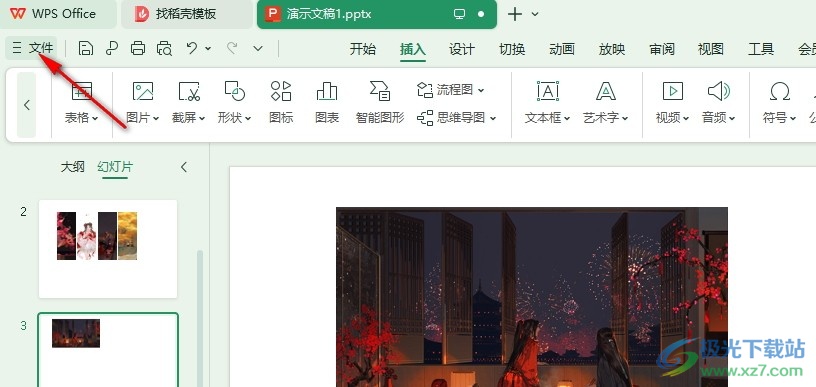
3、第三步,進(jìn)入文件頁面之后,我們在該頁面中找到“選項”,點擊打開該選項
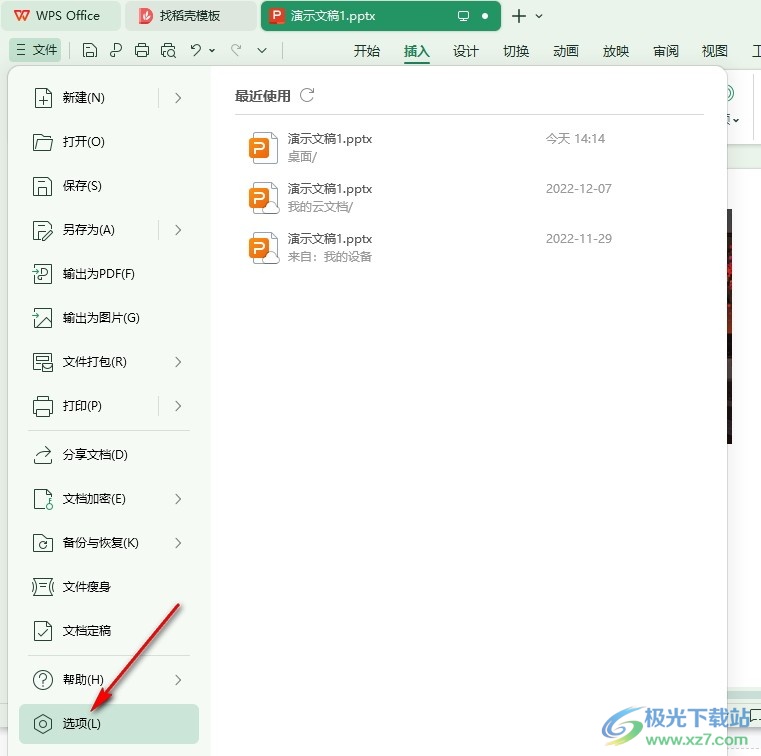
4、第四步,進(jìn)入WPS演示文稿的選項頁面之后,我們在該頁面中點擊打開“編輯”選項
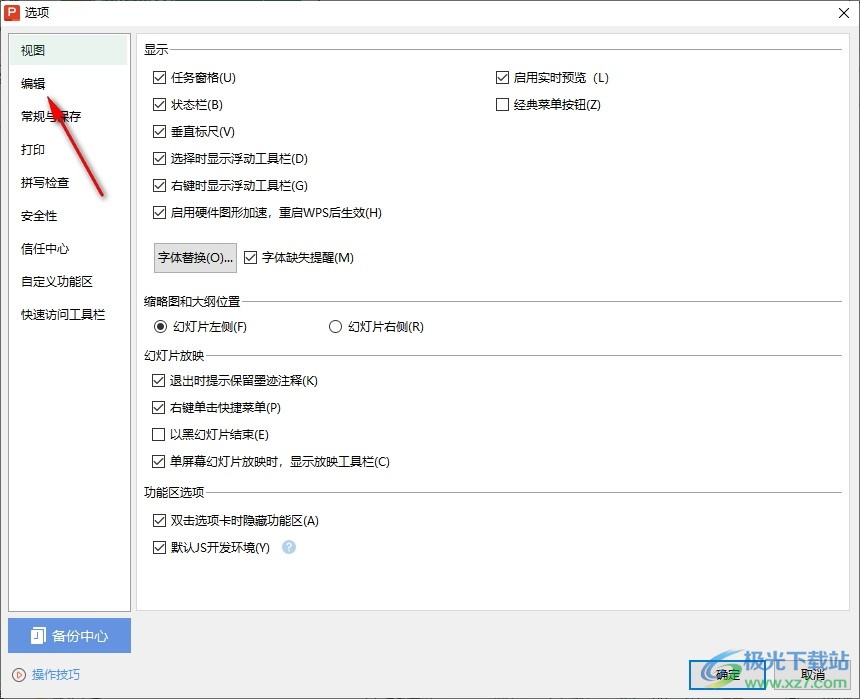
5、第五步,最后在編輯設(shè)置頁面中,我們找到“對新插入的對象應(yīng)用自動版式”選項,點擊勾選該選項,再點擊確定選項即可
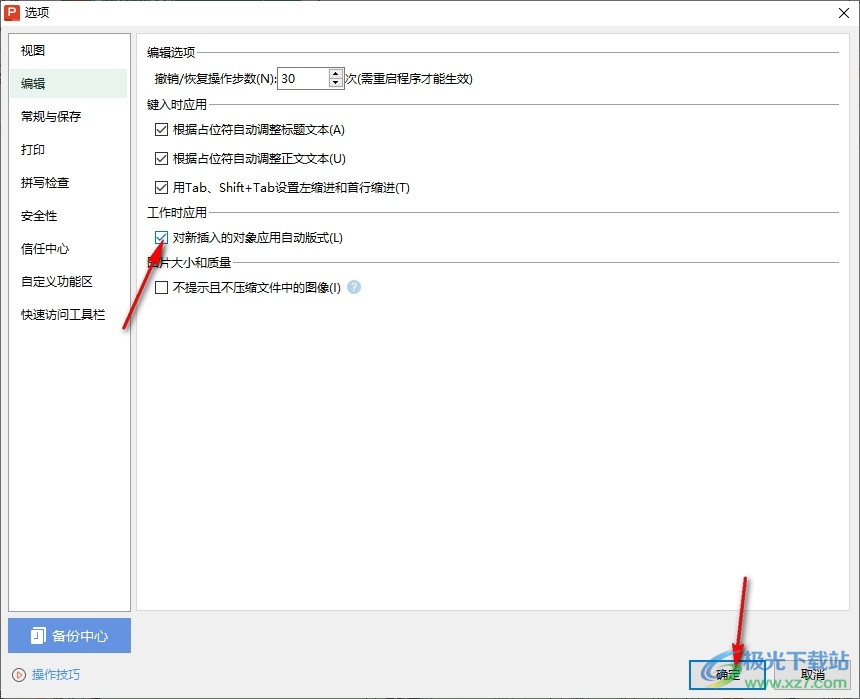
以上就是小編整理總結(jié)出的關(guān)于WPS PPT設(shè)置對新插入的對象應(yīng)用自動版式的方法,我們進(jìn)入WPS演示文稿的選項頁面,然后在編輯設(shè)置頁面中找到并勾選“對新插入的對象應(yīng)用自動版式”選項,最后點擊確定選項即可,感興趣的小伙伴快去試試吧。

大小:240.07 MB版本:v12.1.0.18608環(huán)境:WinAll, WinXP, Win7, Win10
- 進(jìn)入下載
相關(guān)推薦
相關(guān)下載
熱門閱覽
- 1百度網(wǎng)盤分享密碼暴力破解方法,怎么破解百度網(wǎng)盤加密鏈接
- 2keyshot6破解安裝步驟-keyshot6破解安裝教程
- 3apktool手機(jī)版使用教程-apktool使用方法
- 4mac版steam怎么設(shè)置中文 steam mac版設(shè)置中文教程
- 5抖音推薦怎么設(shè)置頁面?抖音推薦界面重新設(shè)置教程
- 6電腦怎么開啟VT 如何開啟VT的詳細(xì)教程!
- 7掌上英雄聯(lián)盟怎么注銷賬號?掌上英雄聯(lián)盟怎么退出登錄
- 8rar文件怎么打開?如何打開rar格式文件
- 9掌上wegame怎么查別人戰(zhàn)績?掌上wegame怎么看別人英雄聯(lián)盟戰(zhàn)績
- 10qq郵箱格式怎么寫?qq郵箱格式是什么樣的以及注冊英文郵箱的方法
- 11怎么安裝會聲會影x7?會聲會影x7安裝教程
- 12Word文檔中輕松實現(xiàn)兩行對齊?word文檔兩行文字怎么對齊?
網(wǎng)友評論